Upotrijebite stari dobri tipkovnički prečac za vraćanje Chrome kartica
- Ponekad će se gumb za vraćanje stranica pojaviti nakon ponovnog pokretanja preglednika Chrome, a ponekad neće.
- Ako imate problema s ponovnim otvaranjem zatvorenih kartica, to bi mogla biti virusna infekcija ili ste pregledavali u anonimnom načinu rada.
- Ovisno o situaciji, možete prisilno ponovno otvoriti ove kartice, a mi ćemo vam pokazati kako to učiniti.
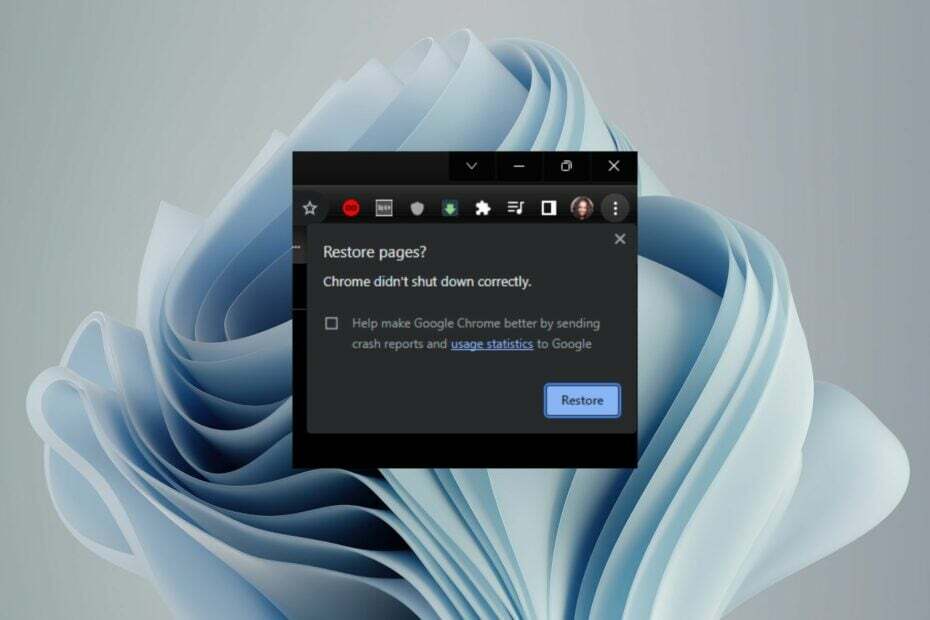
- Jednostavno i intuitivno upravljanje radnim prostorom
- Ad-blokator način integriran za brže učitavanje stranica
- WhatsApp i Facebook Messenger
- Prilagodljiva Ul i Pogodan za AI
- ⇒ Nabavite Operu One
Jeste li ikada slučajno zatvorili karticu u pregledniku, ali kada ste je brzo vratili, niste mogli? Pa, korisnici Chromea imaju ovo kao najnoviju glavobolju. I dok je Google izgradio prilično robustan i moćan sustav za sigurnosno kopiranje, postoje neki očiti nedostaci.
Naravno, uvijek možete omogućiti Chromeovu uštedu memorije kako bi se izbjeglo zatvaranje kartica, ali drugi čimbenici i dalje mogu izazvati ovaj problem. Ako ste pokušali vratiti svoje Chromeove kartice, ali se čini nemogućim, mi smo tu da vam to olakšamo.
Zašto moje kartice nisu vraćene?
Ako ste neko vrijeme koristili Google Chrome, vjerojatno znate da možete vratiti prethodnu sesiju. Ova je značajka korisna ako slučajno zatvorite preglednik ili želite otvoriti web mjesto koje ste ranije posjetili.
Međutim, to nije uvijek jamstvo. Mogući razlozi za to uključuju:
- Pad preglednika - Ako tvoj Preglednik Chrome se srušio dok ste bili usred obavljanja nečega, vaše kartice vjerojatno neće biti vraćene sljedeći put kada ga pokrenete.
- Anonimne kartice – Kada zatvorite anonimnu karticu, ona se briše iz memorije, a sve privremene datoteke povezane s njom se brišu. Kao takvo, vraćanje anonimnih kartica postaje pomalo teško.
- Nema internetske veze – Ako je vaše računalo izvan mreže ili postoji nema internetske veze, neće moći vratiti sve vaše otvorene kartice.
- Virusna infekcija – Ako su neki zlonamjerni programi instalirani na vašem sustavu, mogu uzrokovati probleme s automatskim spremanjem vaših kartica u pregledniku Google Chrome.
- Nema dovoljno memorije – Ako na tvrdom disku vašeg računala nema dovoljno prostora, ono možda neće moći spremiti sve vaše otvorene kartice kada ponovno pokrenete Chrome ili potpuno isključite Windows.
- Nekompatibilna proširenja – Neka proširenja mogu uzrokovati probleme koji vam onemogućuju vraćanje kartica.
- Kvota preglednika premašena – To se događa kada je u vašem pregledniku u određenom trenutku otvoreno previše kartica i ponestane mu memorije dok ih pokušava ponovno vratiti.
Kako mogu prisiliti Chrome da vrati kartice?
Nekoliko osnovnih provjera koje treba obaviti prije naprednih rješenja uključuju:
- Ponovno pokrenite preglednik.
- Koristite kombinaciju tipkovničkih prečaca Ctrl + Shift + T i pokušajte ponovno otvoriti zatvorene kartice.
- Brisanjem predmemorije provjerite imate li dovoljno memorije u pregledniku Chrome.
- Provjerite postoje li problematična proširenja i onemogućite ih.
- Pokrenite skeniranje virusa na vašem sustavu.
1. Vraćanje iz programske trake
- Desnom tipkom miša kliknite prazan prostor nakon zadnje otvorene kartice u pregledniku Chrome.
- Izaberi Ponovno otvori zatvorenu karticu.
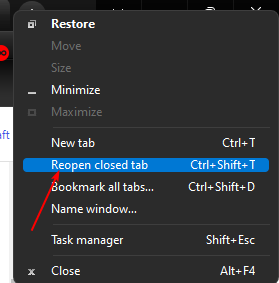
- Morat ćete ponavljati ovaj korak dok ne dođete do kartice koju tražite ili dok ne otvorite sve nedavno zatvorene kartice.
Ovo može biti zamorna vježba ako imate mnogo otvorenih kartica i želite vratiti samo jednu. Ako želite ponovno otvoriti samo jednu ili dvije kartice, prijeđite na sljedeći korak.
2. Vrati iz povijesti
- Kliknite na tri elipse u gornjem desnom kutu Krom preglednik.
- Izaberi povijest, zatim idite na nedavno zatvoreno.
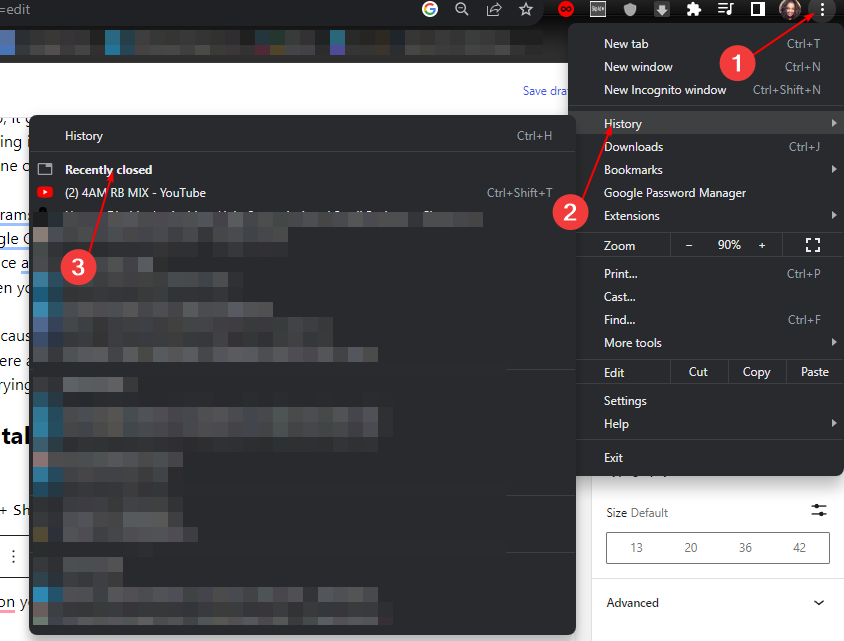
- Ovdje ćete pronaći sve kartice koje ste posjetili na svim uređajima sinkroniziranim s vašim Google računom.
- Kliknite na stranice koje želite vratiti.
- Chrome kartice ne prikazuju nazive? 5 načina da to popravite
- Chrome kartice se ne učitavaju u pozadini? Evo što učiniti
- Popravak: zakačene kartice Chromea ne učitavaju se pri pokretanju
- Casting kartice Chrome ne radi? 5 načina da to popravite
- Kako koristiti WhatsApp za Chrome preglednik
3. Označite sve kartice
- Kliknite na tri elipse u gornjem desnom kutu preglednika Chrome.
- Izaberi Oznake, zatim odaberite Označite sve kartice.
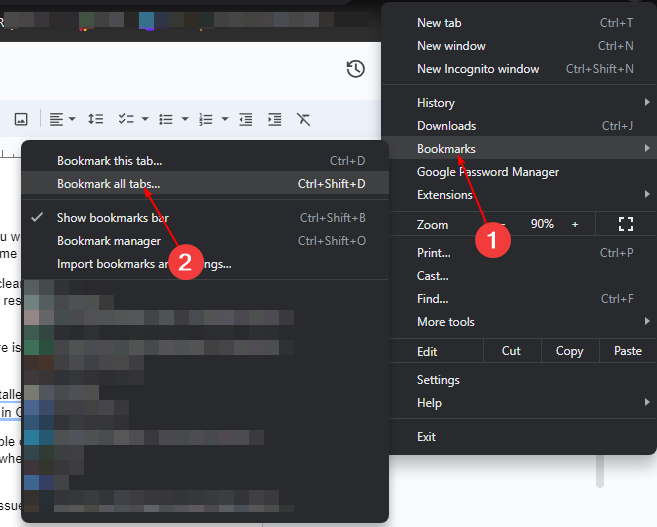
- Sada, bilo da slučajno zatvorite karticu ili vam se preglednik sruši usred učitavanja, ova će kartica biti spremljena.
- Možete ga vratiti bilo kojom od gore navedenih metoda.
Loša strana ove metode je da ako otvorite stotine kartica u jednom danu, možete zamisliti broj oznaka koje će biti spremljene. Oznake su idealne za spremanje nekoliko vaših najposjećenijih web-mjesta ili web-mjesta na koja se želite vratiti, a zatim ih uklonite kada završite.
Posjedovanje tako velikog broja oznaka može uzrokovati ozbiljno smanjenje performansi vašeg preglednika Chrome. To je zato što zauzima dosta prostora i možete primijetiti kašnjenje i zamrzavanje.
4. Vrati s putovanja
- Pritisnite Ctrl + H da biste otvorili postavke povijesti u pregledniku Chrome.
- Idite do putovanja tab.
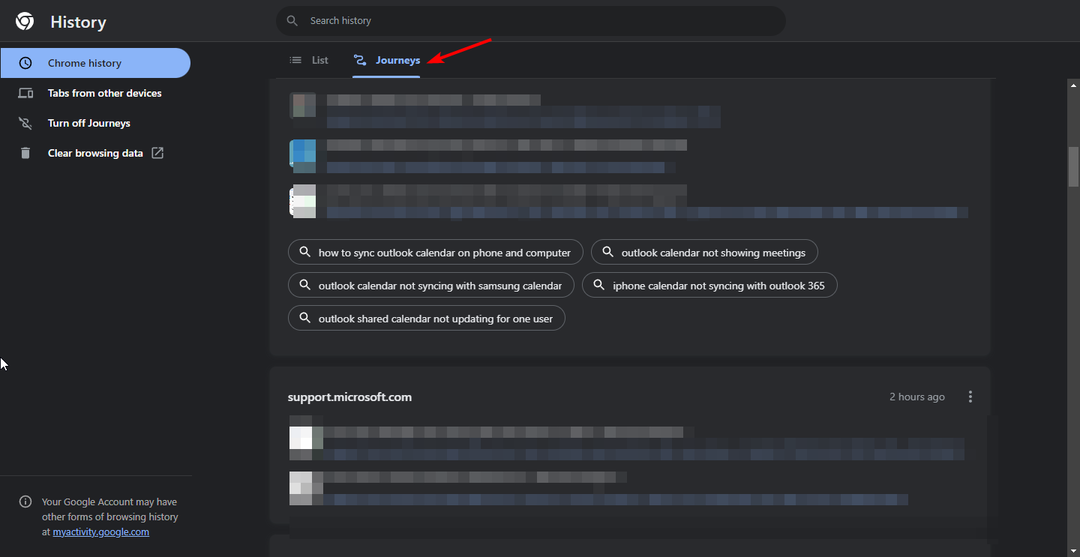
- Naći ćete kartice organizirane na temelju tema koje ste tražili.
- Kliknite na one koje želite ponovno otvoriti.
Ova metoda ponovnog otvaranja zatvorenih kartica prikladnija je u situacijama kada je vaša povijest pretraživanja posvuda posvuda, a nakupili ste dosta povijesti.
Putovanja grupiraju vaše kartice na temelju sličnih tema i na temelju najnovijih pretraživanja. Na taj način možete jednostavno skočiti na odjeljak i kliknuti karticu za ponovno otvaranje.
Dakle, eto vam ga. Pad preglednika Chrome može biti zastrašujući, ali i ne mora biti. S gornjim rješenjima možete jednostavno ponovno otvoriti zatvorene kartice.
Na drugom mjestu možete naići na problem gdje Chrome svakim klikom otvara novu karticu. Ako je tako, ne brinite, jer smo već opisali razne načine rješavanja ovog problema.
Voljeli bismo vaše povratne informacije o ovom članku, pa za sve prijedloge ostavite komentar ispod.
![Kako mogu dodati sličice u Chrome? [Jednostavni načini]](/f/9f6f04d89a09981af0bd4eff5cdf8e6b.png?width=300&height=460)

